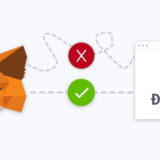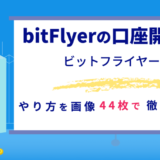この記事には広告を含みます。
NFT詐欺があいかわらず横行してます。TwitterのDMで美味しい話が突然やってきて、ついつい引っかかってしまう人が後をたちません。
いくら用心しても、ハッカーはあの手、この手で詐欺やハッキングを仕掛けてきます。
こんな感じで。
本日も被害が出てます!ツイッター詐欺に注意! https://t.co/riyGBFBDOp
— 🍺 ikehaya (@IHayato) October 9, 2022

せっかく買ったNFTをハッキングされたくない!
安全に保管する方法がしりたい。
そんな悩みを解決します。
有効な対策としてはメタマスクのウォレットを取引用と保管用と分けて防衛力をつけることです。
具体的な運用方法はメタマスクのウォレットを複数作って、取引用のウォレットには最低限の仮想通貨しか入れないようにすればOK。
仮に詐欺・ハッキングにあっても被害を最小限にできます。
この記事ではメタマスクのウォレットを複数作成する方法を画像10枚で完全解説します。

この記事をかいている私は自称「サラリーマン仮想通貨オタク」で2016年から暗号資産(仮想通貨)をやってます。最新テクノロジーオタクでもあり、今はNFTにはまってます。
それでも心配な方は追加でハードウェアウォレットを使うことをおすすめします。
もっと言えば、投資専用にPCまでわけて、投資以外では使用しない。
そこまでやれば、かなりセキュリティーは強固になります。
ハードウェアウォレットを使うならレジャーナノSがいいかもです。
サポートがしっかりしているので安心です。
こちらから確認できますよ…
Ledger Nano S Plus 暗号通貨ハードウェアウォレットそれでは、2つ目のメタマスクウォレット作りましょう。
【注意】メタマスクのアカウントとウォレットの違いを理解する…
前提として!
メタマスクで複数のアカウントと複数のウォレットを作ることは全く違います。
ここを理解しておかないと、詐欺・ハッキング対策にはなりません。
むしろ危険度が上がります。
- メタマスクの複数アカウント
- メタマスクの複数ウォレット
意外と間違って認識している人が多いので注意です!
メタマスクの複数アカウントとは
1つのウォレット内でアカウントを複数つくることです。「どういうこと…」
もし、お財布を盗まれたら大変ですよね。
すぐにキャッシュカード・クレカを止めれば不正使用は止められますが、お金が全く手元にないという事態になります。
最悪です。
1つのウォレットでアカウントを複数作ってもこれと似たようなものです。
仮想通貨の場合はもっと深刻で全て盗まれてしまうことになり絶望的な状態になります。
なのでアカウントの意味を理解しておきましょう。
複数アカウントを運用するなら、普段使うウォレットの中に用途に応じて使い分けするのがいいでしょう。
複数アカウント運用では詐欺・ハッキング対策にはならないで注意です!
間違えないように。
メタマスクで複数アカウントを作ってみる
実際のメタマスクの画像で解説するよ…
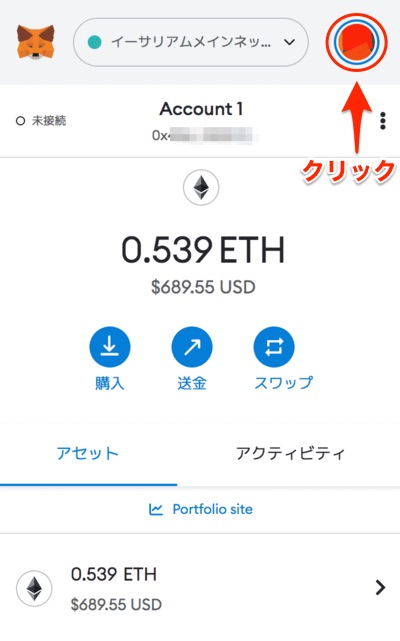
「赤◯のアイコン」をクリックする。
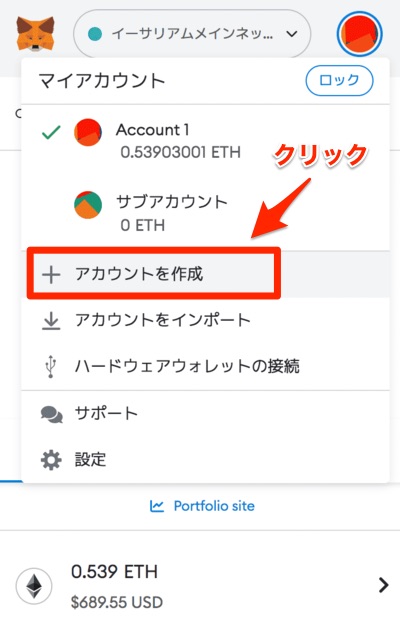
「アカウントを作成」をクリックする。
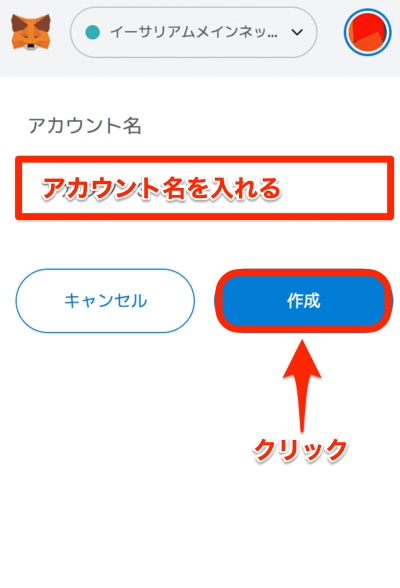
「アカウント名」を入力して「作成」をクリックする。
これでサブのアカウントができました。
普段使いのウォレットの使い分けで使用してください。
メタマスクの複数ウォレットとは
簡単にいうと、2つ目のメタマスクをもつこと。
お財布を分ける目的が少し違いますが、普段から使いわけてます。
メタマスクの複数ウォレットの作り方を解説!
ハッキングの対策はメタマスクを複数アカウントに分けても無意味ということは解説しました。
なので複数ウォレットを作る必要があります。
Google Chromeでプロファイルを追加
ステップ・バイ・ステップで解説します。
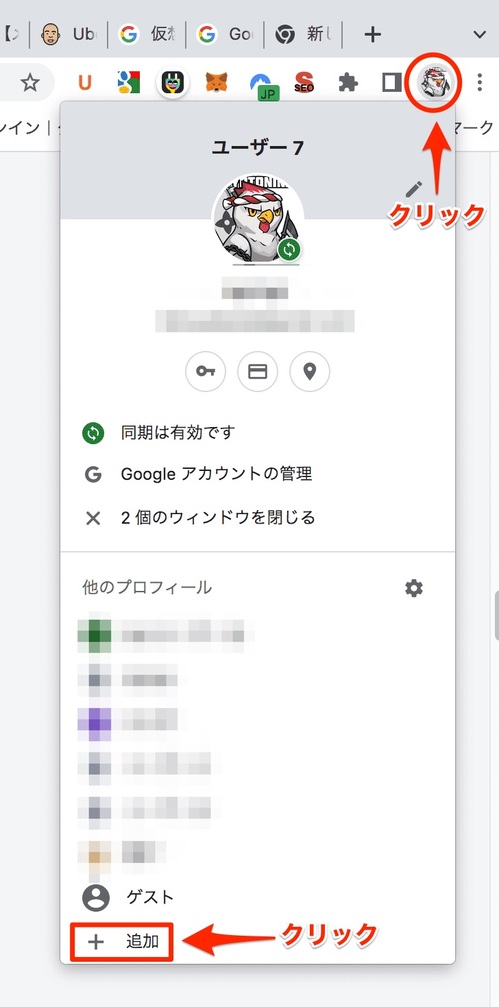
「赤◯のアイコン」をクリックして、「追加」をクリックします。
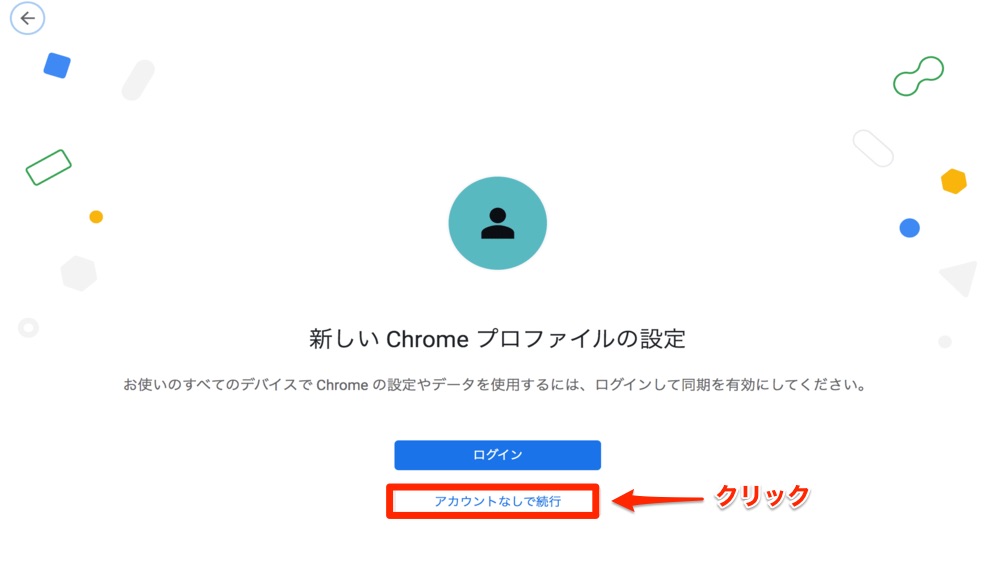
「アカウントなしで続行」をクリックする。
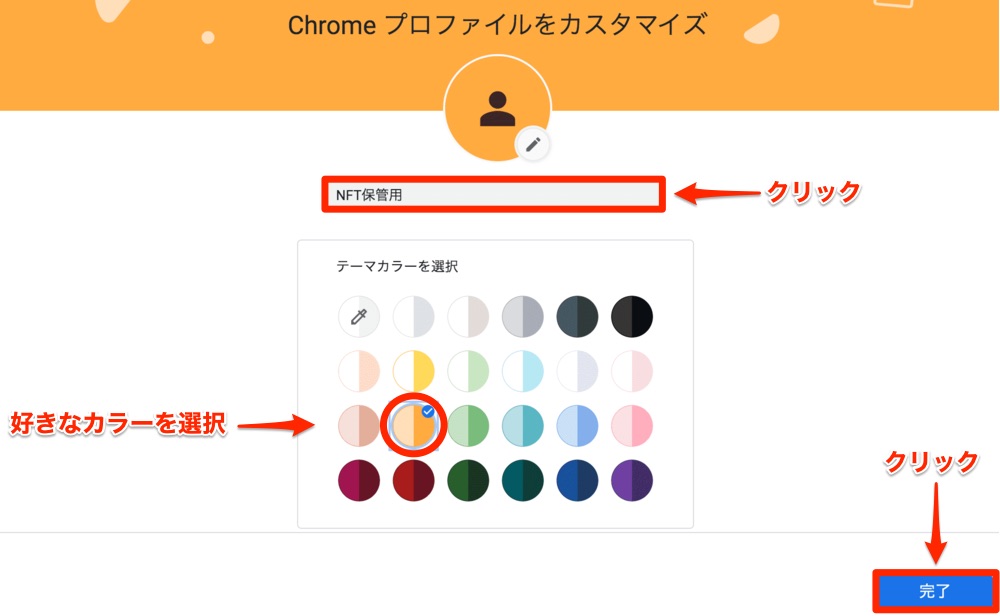
「名前」「カラー」を決めて「完了」をクリックします。
PCがMacとWindowsではショートカットに違いがあります。「この解説画像はMacです」
下記の画像はWindows
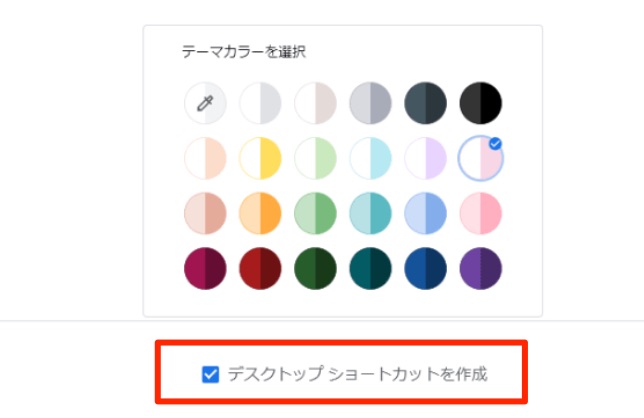
ディスクトップにショートカットを作ったほうが便利はいいのですが、PCがMacの場合はショートカットが作れません。
Macは「✔ディスクトップショートカット作成」がでません。
Windowsはショートカットを作ることができるので、作っておきましょう。
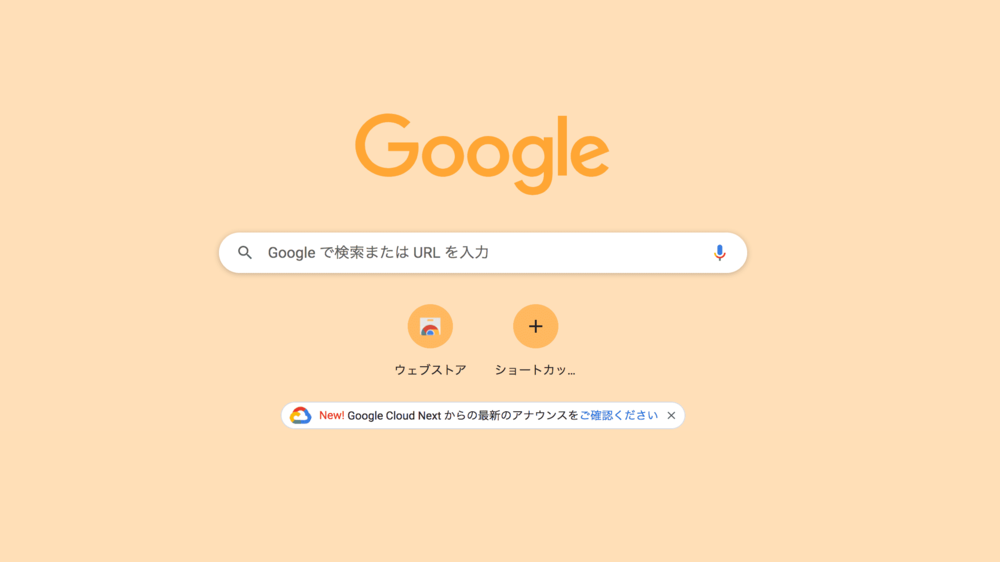
上記画面が出て完了です。
Mac版
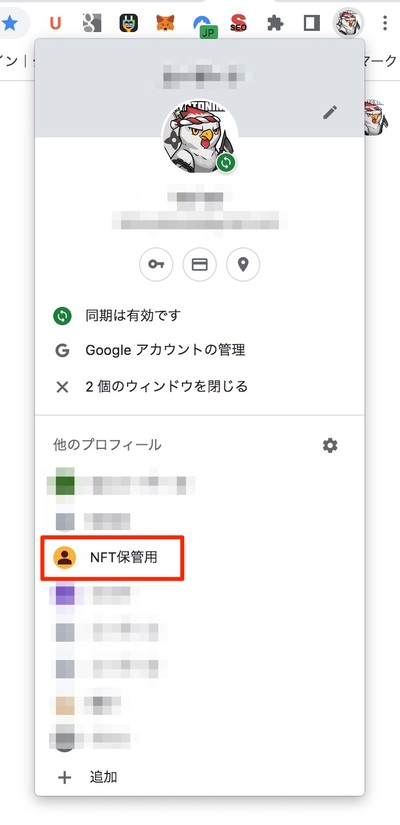
Macで確認するには「赤◯のアイコン」をクリックすればOK
NFT保管用のプロファイルが追加されました。
Windows版

Windowsはデイスクトップにプロファイルができているので、ここからログインできます。
Google Chromeでプロファイルを追加が出来ました。
新しいプロファイルにメタマスクをインストールする
新しいGoogle Chromeプロファイルのアイコンをクリックしてメタマスクをインストールします。
メタマスクのインストール方法はこちらからどうぞ▼
メタマスクは最低3つのウォレットを作ろう
メタマスクウォレットは危険度で分けるといいです。
- メインウォレット:安全なサイトのみ接続「Open Sea・Pancake Swapなど」
- NFT保管用ウォレット:NFTや仮想通貨の保管に使用
- リスク許容ウォレット:怪しいが気になるWL・魔界DeFiなどの接続用
ウォレットの使い方は以下の通りです。
メインウォレットは普段から使う安全なサイトで使います。
保管用のウォレットは高額なNFTや仮想通貨を保管しておくもので、サイトには接続しない。
リスク許容ウォレットには必要最小限の資金しか入れておかない。
このように、使い分けすることでリスク分散させてください。
まとめ
メタマスクのアカウントとウォレットの違いと、アカウント・ウォレットの作成方法や使い分けについて解説しました。
メタマスクのアカウントとウォレットの違いを解説しました、以外に知らない人が多いので理解しておきましょう。
メタマスクを複数アカウントで使いわけても無意味でむしろ危険です。なのでウォレットを複数作ることが必要でした。
その上でメタマスクのアカウント作成とウォレットの作成方法を画像で解説しました。
最後にメタマスクのウォレットは3つで運用することでリスクを分散できました。
ご自身の仮想通貨の運用に合わせて、やってみて下さい。
 Crypto Navi
Crypto Navi